Po nastavení jedného zariadenia OnePlus 3 môžete urobiť niekoľko vecí, aby ste zariadenie vyzerali a cítili, ako by ste chceli.
Zmenou priehľadnosti vyhľadávacieho panela Google alebo pridaním softvérových tlačidiel do spodnej časti obrazovky má zariadenie OnePlus 3 trochu všetko zastrčené v rôznych obrazovkách nastavení.
Vlastná farebná schéma
Na zariadení OnePlus 3 otvorte aplikáciu Nastavenia a potom vyberte položku Prispôsobenie . V nastaveniach prispôsobenia môžete povoliť tmavý režim, ktorý implicitne nastavuje aplikácie na tmavú farebnú schému, ktorá je doplnená o vašu preferovanú farebnú akcentáciu. Viac ako len osobná preferencia svetlého alebo tmavého rozhrania, tmavý režim môže pomôcť zmierniť namáhanie vašich očí pri používaní telefónu v slabo osvetlenom prostredí.
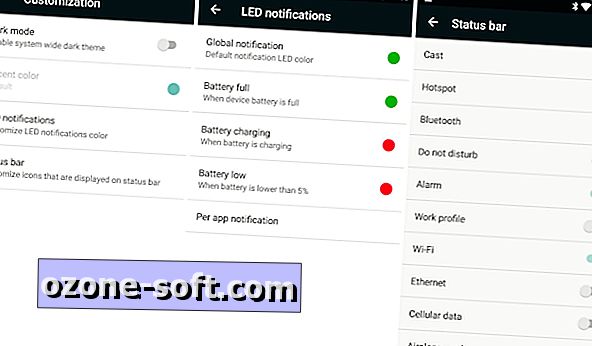
", " modalTemplate ":" {{content}} ", " setContentOnInit ": false} '>
Tiež sa nachádza v časti Prispôsobenie je možnosť povoliť, zakázať alebo zmeniť funkciu upozornenia na LED na zariadení OnePlus 3. Nakoniec môžete odstrániť systémové ikony zo stavového riadka zariadenia OnePlus 3 tak, že otvoríte zoznam stavových riadkov. Môžete napríklad odstrániť ikonu Wi-Fi alebo Bluetooth zo stavovej lišty v tejto časti.
tlačidla
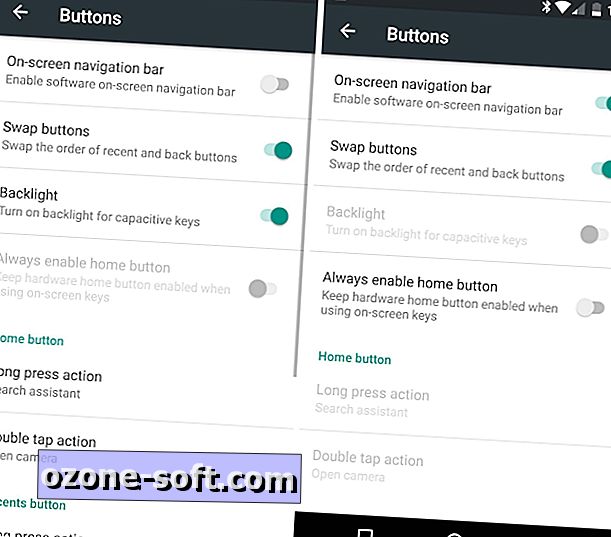
", " modalTemplate ":" {{content}} ", " setContentOnInit ": false} '>
Keď použijete zariadenie OnePlus 3, všimnete si, že na oboch stranách snímača odtlačkov prstov sú vedľajšie tlačidlá. Tieto tlačidlá fungujú ako štandardné spätné nastavenia Android alebo tlačidlá na prepínanie aplikácií. Môžete ich však vypnúť a použiť namiesto toho tlačidlá na obrazovke.
Na zariadení OnePlus 3 otvorte aplikáciu Nastavenia a potom klepnite na Tlačidlá .
Horná možnosť označená ako navigačná lišta na obrazovke umožní tlačidlá softvéru. Je to tiež na tej istej obrazovke nastavení, kde môžete vymieňať funkčnosť každého tlačidla. Znamená to, že ak máte radi, ako spoločnosť Samsung zvyčajne umiestňuje tlačidlo späť na ľavú stranu tlačidla domáceho počítača a multitasking napravo, môžete nastaviť OnePlus 3 tak, aby používal rovnaké nastavenie. Avšak, ak dávate prednosť opätovnému priradeniu tlačidiel, tak to môžete mať.
Okrem toho môžete nastaviť vlastné skratky na základe dlhého stlačenia alebo dvojitého klepnutia na zadné, posledné alebo domáce tlačidlá.
Ďalšie prispôsobenie nastavenia
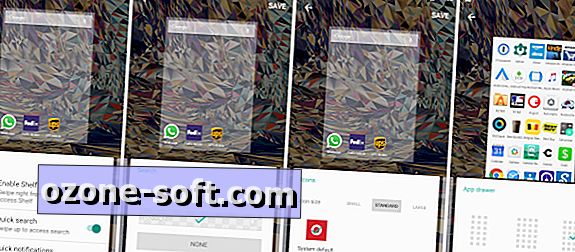
", " modalTemplate ":" {{content}} ", " setContentOnInit ": false} '>
Pri prezeraní domácej obrazovky vášho zariadenia OnePlus 3 dlho stlačte, aby sa zobrazili tri možnosti: tapety, miniaplikácie a prispôsobenie. Prvé dva sú samozrejmé a štandardné funkcie systému Android.
Prispôsobte si miesto, kde musíte robiť veci, ako je vypnutie funkcie OnePlus 3's Shelf, zvýšenie alebo zníženie veľkosti ikon aplikácií a zmenu veľkosti rozloženia zásuvky aplikácie.
Existujú štyri rôzne karty, z ktorých každá má inú kategóriu nastavení, ktorú môžete zmeniť. Gestá nájdete tam, kde nájdete prepínač na polici, spolu s rýchlymi gestami pre vyhľadávanie a upozornenia. Vyhľadávanie vám umožní zmeniť vzhľad vyhľadávacieho panela Google alebo ju úplne zakázať, zatiaľ čo ikony a zásuvka aplikácií poskytujú ďalšiu flexibilitu celkovému vzhľadu telefónu.









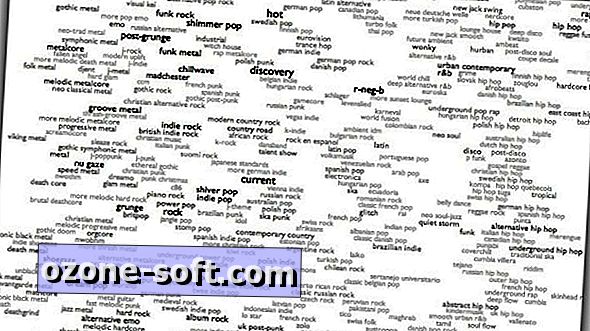



Zanechajte Svoj Komentár